Monitorizar e resolver problemas do lado do HANA
Neste artigo, vamos analisar a monitorização e resolução de problemas do SAP HANA no Azure (Instâncias Grandes) com recursos fornecidos pelo SAP HANA.
Para analisar problemas relacionados com o SAP HANA no Azure (Instâncias Grandes), vai querer reduzir a causa raiz de um problema. O SAP publicou muita documentação para o ajudar. As FAQs relacionadas com o desempenho do SAP HANA podem ser encontradas nas seguintes Notas SAP:
- Nota SAP #2222200 – FAQ: Rede SAP HANA
- Nota SAP #2100040 – FAQ: CPU do SAP HANA
- Nota SAP #199997 – FAQ: Memória SAP HANA
- Nota SAP #200000 – FAQ: Otimização do Desempenho do SAP HANA
- Nota SAP #199930 – FAQ: Análise de E/S do SAP HANA
- Nota SAP #2177064 – FAQ: Reinício e Falhas do Serviço SAP HANA
Alertas do SAP HANA
Primeiro, verifique os registos de alertas do SAP HANA atuais. No SAP HANA Studio, aceda a Consola de Administração: Alertas: Mostrar: todos os alertas. Este separador irá mostrar todos os alertas do SAP HANA para valores (memória física gratuita, utilização da CPU, etc.) que estão fora dos limiares mínimos e máximos definidos. Por predefinição, as verificações são atualizadas automaticamente a cada 15 minutos.
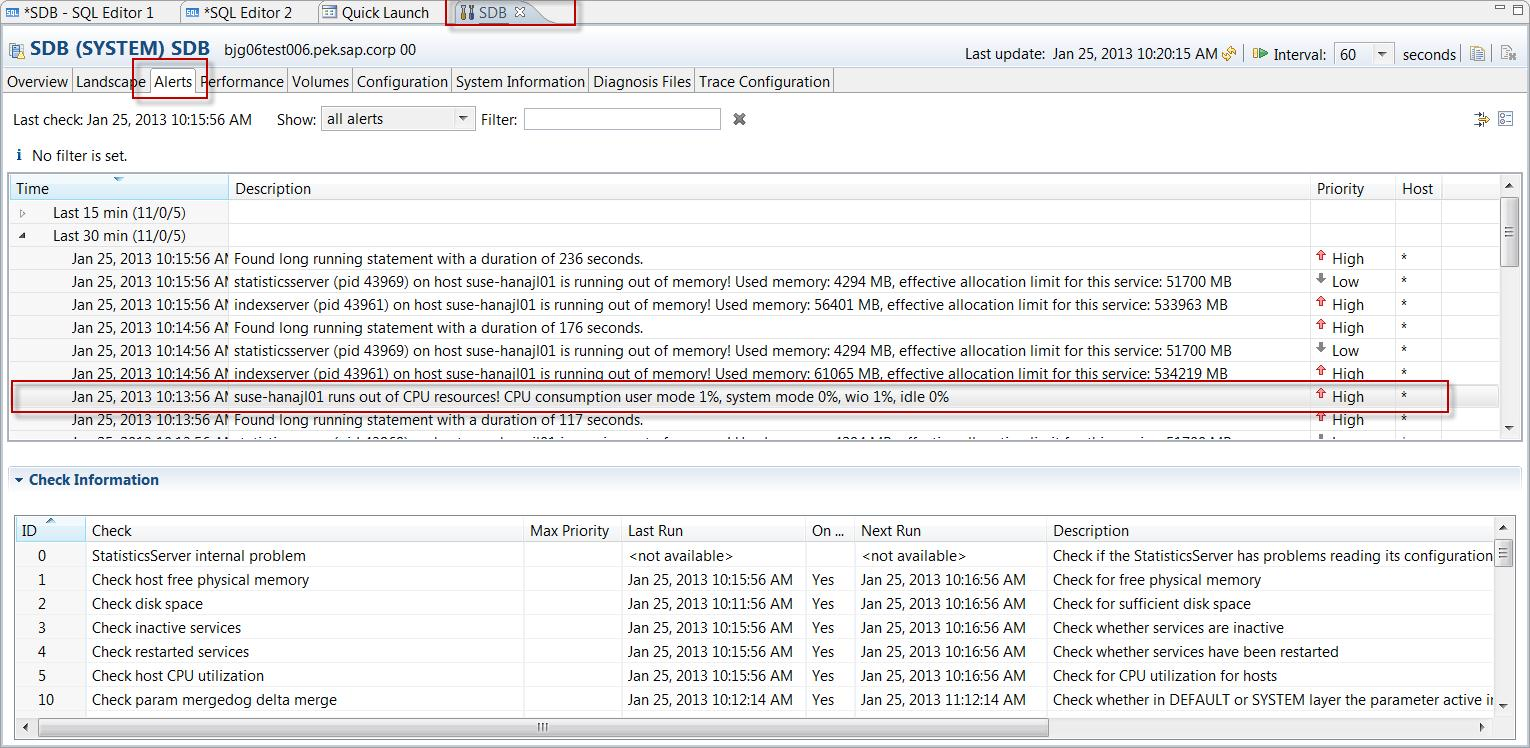
CPU
Para um alerta acionado pela definição de limiar incorreta, reponha para o valor predefinido ou um valor de limiar mais razoável.
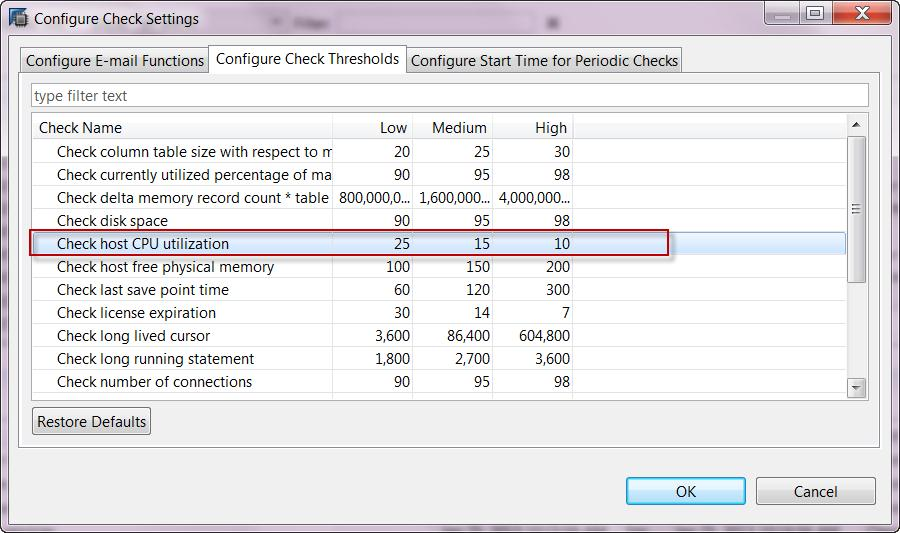
Os seguintes alertas podem indicar problemas de recursos da CPU:
- Utilização da CPU do Anfitrião (Alerta 5)
- Operação de ponto de poupança mais recente (Alerta 28)
- Duração do ponto de poupança (Alerta 54)
Poderá notar um elevado consumo de CPU na base de dados SAP HANA a partir de:
- O alerta 5 (utilização da CPU do Anfitrião) é gerado para utilização da CPU atual ou anterior
- A utilização da CPU apresentada no ecrã de descrição geral

O Gráfico de carga pode mostrar um consumo elevado da CPU ou um consumo elevado no passado:
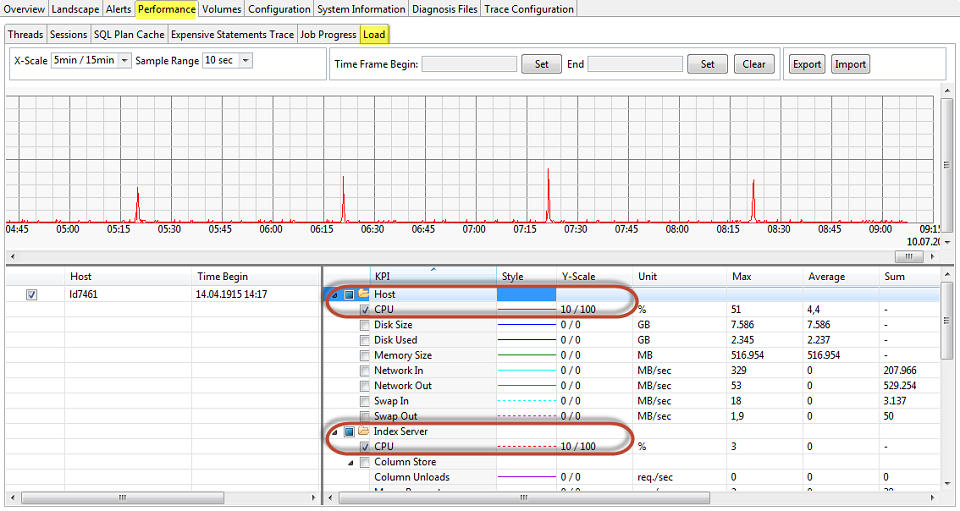
Um alerta acionado pela utilização elevada da CPU pode ser causado por vários motivos:
- Execução de determinadas transações
- Carregamento de dados
- Tarefas que não estão a responder
- Instruções SQL de execução prolongada
- Mau desempenho de consultas (por exemplo, com BW em cubos HANA)
Para obter os passos detalhados de resolução de problemas de utilização da CPU, veja Resolução de Problemas do SAP HANA: Causas e Soluções Relacionadas com a CPU.
SO (sistema operativo)
Uma verificação importante do SAP HANA no Linux é garantir que as Páginas Enormes Transparentes estão desativadas. Para obter mais informações, veja Sap Note #2131662 – Transparent Huge Pages (THP) on SAP HANA Servers (Nota SAP #2131662 – Páginas Enormes Transparentes (THP) nos Servidores SAP HANA.
Pode verificar se as Páginas Enormes Transparentes estão ativadas através do seguinte comando linux: cat /sys/kernel/mm/transparent_hugepage/enabled
- Se estiver sempre entre parênteses, significa que as Páginas Enormes Transparentes estão ativadas: [sempre] madvise nunca
- Se nunca estiver entre parênteses, significa que as Páginas Enormes Transparentes estão desativadas: sempre madvise [nunca]
O seguinte comando do Linux não deve devolver nada: rpm -qa | grep ulimit. Se parecer que o ulimit está instalado, desinstale-o imediatamente.
Memória
Poderá observar que a quantidade de memória atribuída à base de dados SAP HANA é superior ao esperado. Os seguintes alertas indicam problemas com a utilização elevada da memória:
- Alojar a utilização da memória física (Alerta 1)
- Utilização da memória do servidor de nomes (Alerta 12)
- Utilização total da memória das tabelas do Arquivo de Colunas (Alerta 40)
- Utilização da memória dos serviços (Alerta 43)
- Utilização da memória do armazenamento principal de tabelas do Arquivo de Colunas (Alerta 45)
- Ficheiros de informação de falha de sistema do runtime (Alerta 46)
Para obter passos detalhados de resolução de problemas de memória, veja Resolução de Problemas do SAP HANA: Causas Raiz dos Problemas de Memória.
Rede
Veja Sap Note #2081065 – Resolução de problemas da Rede SAP HANA e siga os passos de resolução de problemas de rede nesta Nota SAP.
Analisar o tempo de ida e volta entre o servidor e o cliente.
- Execute o script SQL HANA_Network_Clients.
Analisar a comunicação internade.
- Execute o script SQL HANA_Network_Services.
Execute o comando ifconfig do Linux (a saída mostra se estão a ocorrer perdas de pacotes).
Execute o tcpdump do comando do Linux.
Além disso, utilize a ferramenta IPERF open source (ou semelhante) para medir o desempenho real da rede de aplicações.
Para obter passos detalhados de resolução de problemas de rede, veja Resolução de Problemas do SAP HANA: Problemas de Desempenho e Conectividade de Rede.
Armazenamento
Digamos que existem problemas com o desempenho de E/S. Os utilizadores finais podem então encontrar aplicações, ou o sistema como um todo é executado lentamente, não responde ou pode mesmo parar de responder. No separador Volumes no SAP HANA Studio, pode ver os volumes anexados e que volumes são utilizados por cada serviço.
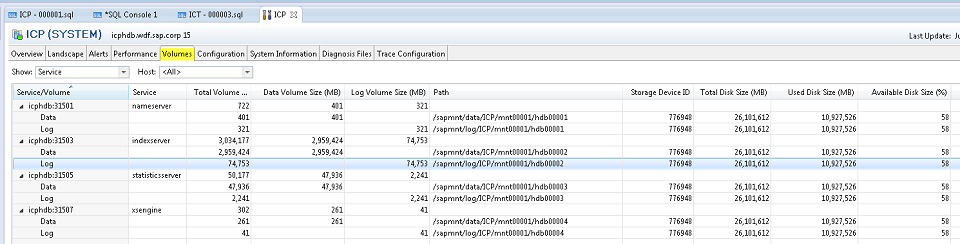
Na parte inferior do ecrã (no separador Volumes), pode ver detalhes dos volumes, como ficheiros e estatísticas de E/S.
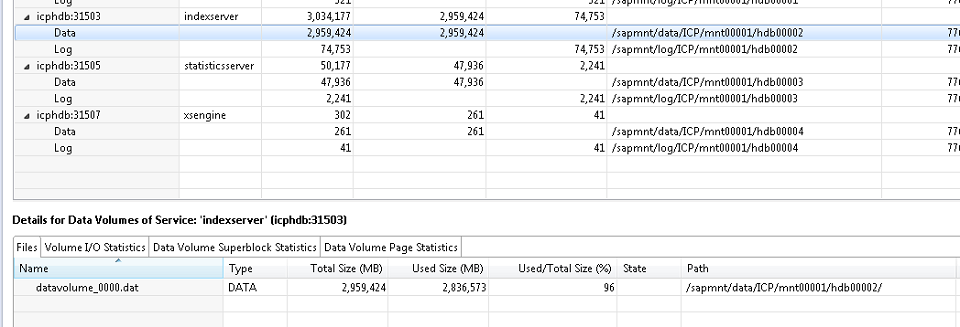
Para obter os passos de resolução de problemas de E/S, veja Resolução de Problemas do SAP HANA: Causas e Soluções Relacionadas com E/S. Para obter os passos de resolução de problemas relacionados com o disco, veja Resolução de Problemas do SAP HANA: Causas e Soluções Relacionadas com o Disco.
Ferramentas de diagnóstico
Faça uma Verificação de Estado de Funcionamento do SAP HANA através de HANA_Configuration_Minichecks. Esta ferramenta devolve problemas técnicos potencialmente críticos que já deveriam ter sido gerados como alertas no SAP HANA Studio.
Veja Sap Note #1969700 – coleção de instruções SQL para SAP HANA e transfira o ficheiro sql Statements.zip anexado a essa nota. Armazene este ficheiro de .zip no disco rígido local.
No SAP HANA Studio, no separador Informações do Sistema , clique com o botão direito do rato na coluna Nome e selecione Importar Instruções SQL.
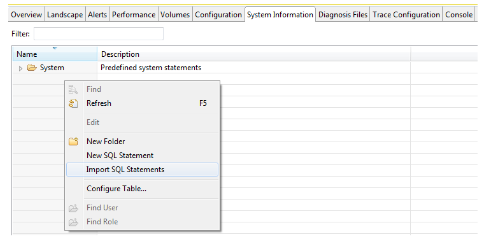
Selecione o ficheiro sql Statements.zip armazenado localmente; será importada uma pasta com as instruções SQL correspondentes. Neste momento, as muitas verificações de diagnóstico diferentes podem ser executadas com estas instruções SQL.
Por exemplo, para testar os requisitos de largura de banda da Replicação do Sistema SAP HANA, clique com o botão direito do rato na instrução Largura de Banda em Replicação: Largura de Banda e selecione Abrir na Consola SQL.
A instrução SQL completa é aberta, permitindo que os parâmetros de entrada (secção de modificação) sejam alterados e, em seguida, executados.
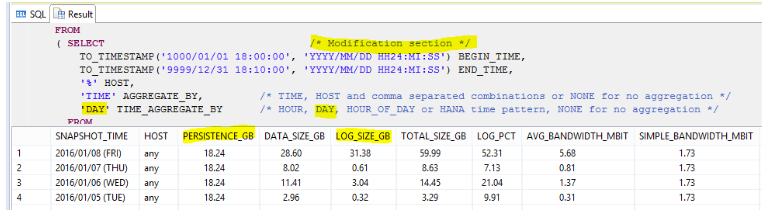
Outro exemplo é clicar com o botão direito do rato nas instruções em Replicação: Descrição Geral. Selecione Executar no menu de contexto:

Verá informações úteis com a resolução de problemas:
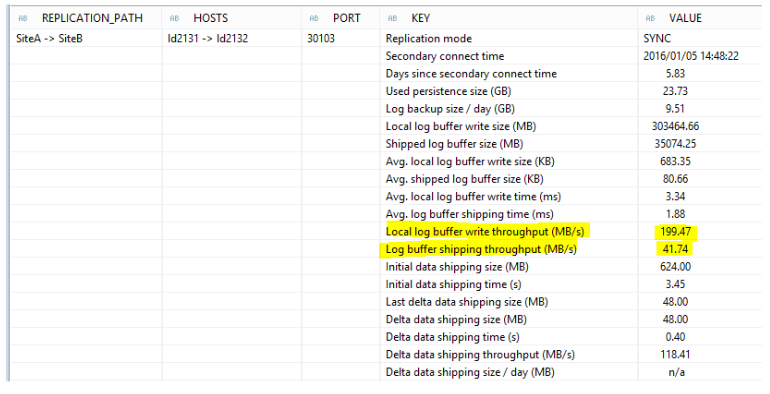
Faça o mesmo para HANA_Configuration_Minichecks e verifique se existem marcas X na coluna C (Crítico).
Saídas de exemplo:
HANA_Configuration_MiniChecks_Rev102.01+1 para verificações gerais do SAP HANA.
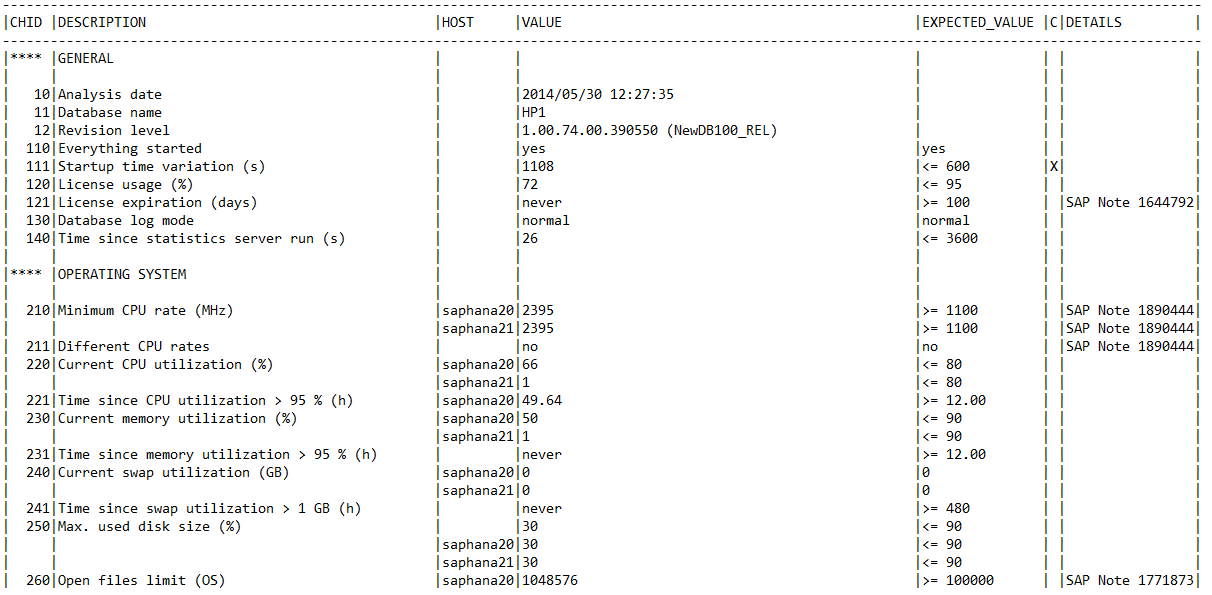
HANA_Services_Overview para uma descrição geral dos serviços SAP HANA que estão atualmente em execução.
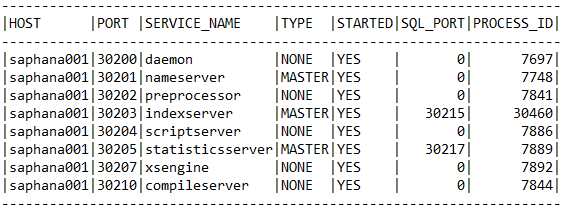
HANA_Services_Statistics para informações do serviço SAP HANA (CPU, memória, etc.).
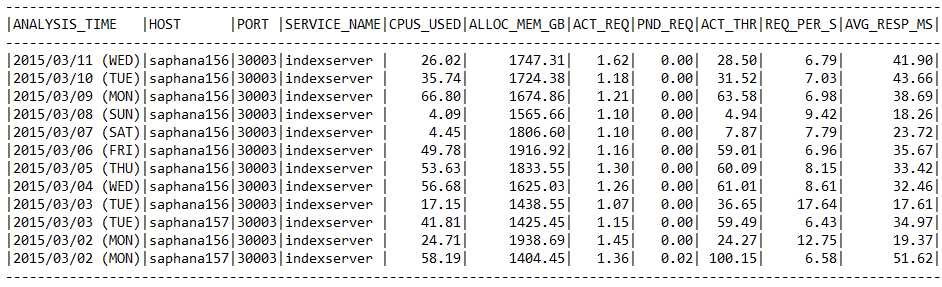
HANA_Configuration_Overview_Rev110+ para obter informações gerais sobre a instância do SAP HANA.
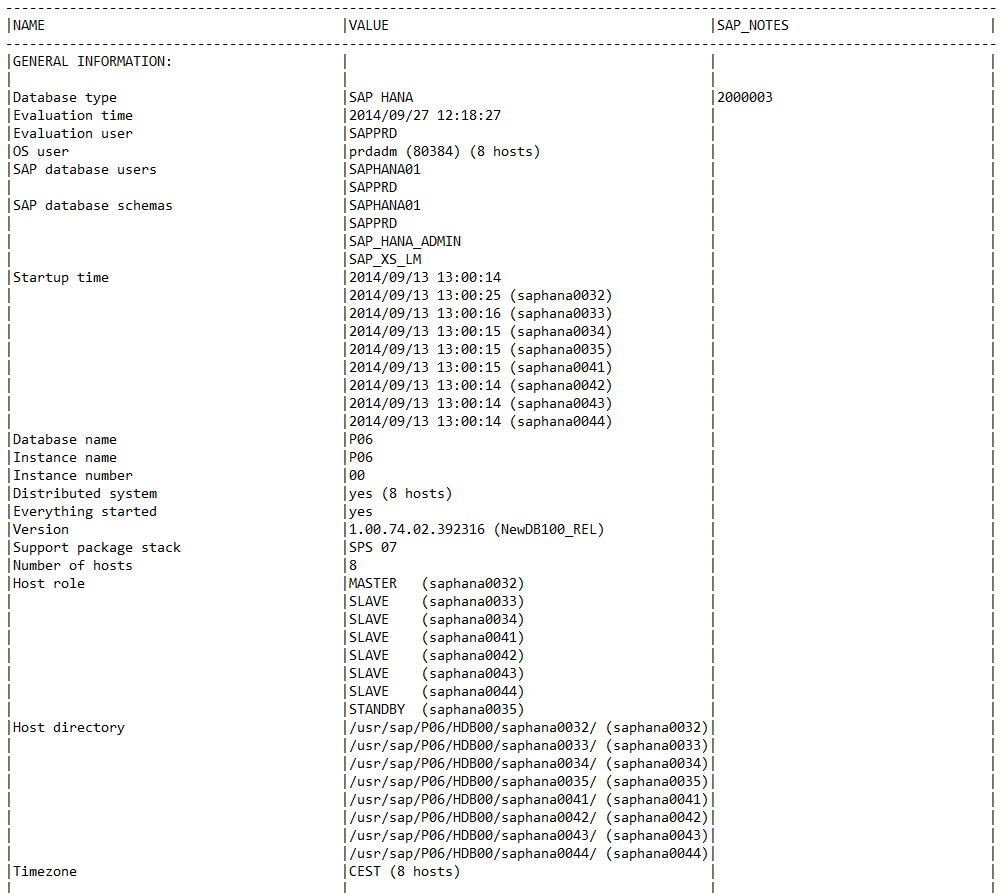
HANA_Configuration_Parameters_Rev70+ para verificar os parâmetros do SAP HANA.
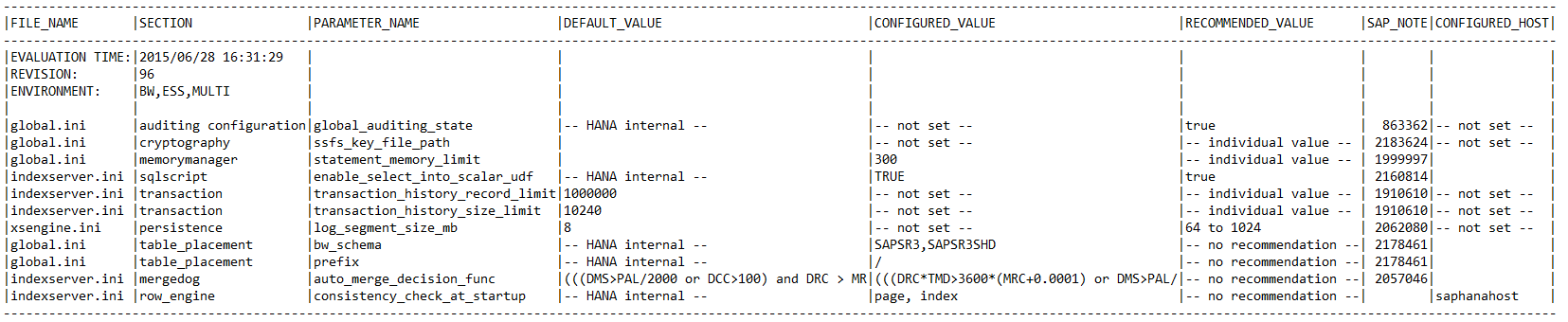
Passos seguintes
Saiba como configurar a elevada disponibilidade no sistema operativo SUSE com o dispositivo de esgrima.